
1.はじめに
2.ミキサー画面
3.エディタ画面
4.ファイル管理
5.アップロード
6.メニュー説明
7.ショートカット一覧
iMUSIA(iミュージア)は、携帯で本格的な着メロ製作を楽しむことができるiアプリです。
データ入力に「ピアノロール方式」を採用し、直感的な操作で楽曲製作ができるよう目指しました。
作成した楽曲はアップロード機能により着メロにすることが可能です。
iMUSIAを通じて音楽の楽しさや可能性を感じて頂ければ幸いです。

各トラックのミキシングを行う画面です。
主に音量、パン、ディレイを設定します。
方向キーで矢印カーソルを移動しコントロールの上でクリックすると
値の設定が可能になります。
◆コントローラー

| 名称 | 説明 |
| 再生ボタン | 楽曲を再生します |
| POSITION | 小節位置(1-999)。 数字キー[*]で選択可能です。 |
| TEMPO | テンポ(20-255) |
| SIGNATURE | 拍子(1-16/2,4,8,16) |
| LENGTH | エディット画面で1マスあたりの音符長。 数字キー[#]で選択可能です。 |
◆ミキサー

| 名称 | 説明 |
| 編集ボタン | 赤い▼マーク。 クリックするとエディット画面が開きます。 数字キー[1]-[8]でもエディット画面が開きます。 |
| 電源ボタン | 緑の■マーク。 クリックするとOFFになりミュートされます。 |
| PAN | パン(ステレオの左右振り分け度合)の設定(-64..63) 左が-64、中央が0、右が63です。 |
| DLY | ディレイ(エコー効果の度合)の設定(0-127) ディレイ値3に対し64分音符だけズレます。 |
| ボリューム | 各トラックのボリュームを設定。 画面左下の1つだけはマスターボリューム(全体の音量) |
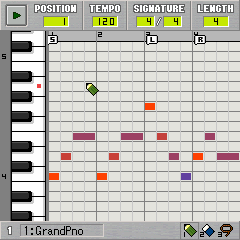
音符データを打ち込む画面です。
セル部分をクリックすると編集モードになり
トーンデータを入力することができます。
◆コントローラー
→「2.ミキサー画面」と同じ
◆ツールバー

| 名称 | 説明 |
| 楽器名ボックス | トラックに割り当てられた楽器です。 矢印カーソルでクリックし方向キーで楽器を変更します。 数字キー[0]で選択可能です。 |
| カーソル | 編集モードでのカーソル(鉛筆/消しゴム/ロープ)を変更します。 矢印カーソルでクリックすると変更できます。 数字キー[1][2][3]でも変更可能です。 |
◆ピアノロール

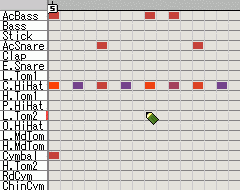
鉛筆カーソルでマスを1回クリックするとトーンが仮設置されます。
この状態で方向キー[←→↑↓]を入力し音長・音量を決め、再びクリックすると設置されます。
既にトーンが設置済みのマスを鉛筆でクリックすると音長・音量が再設定できます。
この状態でソフトキー2を押すと消しゴムと同じ動作になり簡単にトーンを削除できます。
| 名称 | 説明 |
| トーン | 方向キー[←][→]で音長、[↑][↓]で音の強さ(赤>青)を設定します。 |
| [S][E] | 演奏開始位置[S]と終了位置[E]。 矢印カーソルでクリックして方向キーで位置指定。 |
| [L][R] | ループ開始位置[L]と終了位置[R]。 矢印カーソルでクリックして方向キーで位置指定。 |
| スクロール | 数字キー[7][9]で左右、[5][8]で上下にスクロールします。 |
◆編集カーソル
| 名称 | 説明 |
| 鉛筆 | トーンを書き込むカーソルです |
| 消しゴム | トーンを消すカーソルです |
| ロープ | 範囲を選択するカーソルです。 コピー、移動、一括削除に使用します。 |
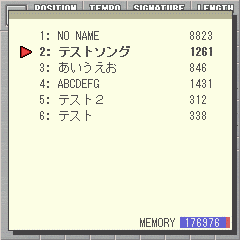
保存してある楽曲の管理をします。
タイトルメニューで[LOAD SONG]を選択すると表示されます。
方向キー[↑][↓]でファイルを選択します。
画面右側の数字はファイルサイズです。
MEMORYの数値は保存領域の空きを表しています。
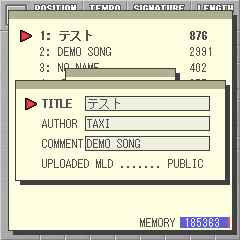
ファイル管理画面で[MENU]-[PROPERTIES]を選択すると曲情報の編集画面が表示されます。
この画面でTITLE(曲名)、AUTHOR(作者名)、COMMENT(コメント)を設定します。
※UPLOADED MLDは現在未使用です。
楽曲をアップロードすることにより着メロに設定することができます。
①タイトルメニューで[LOAD SONG]を選択
②ファイル一覧画面で[MENU]を開く
③[UPLOAD]を選択
UPLOAD完了後、[MENU]の[DOWNLOAD]でダウンロードサイトが開きます。
※着メロは楽曲を作成した携帯でのみダウンロード可能です。
これは作成した楽曲が他の著作物を侵害することを未然に防ぐためですので、ご了承下さい。
※サーバに保存されたデータは管理の都合上、不定期に削除されます。
この場合は、再度アップロードすることで解決します。
◆タイトルメニュー
| 名称 | 説明 |
| NEW SONG | 楽曲を新規作成します |
| LOAD SONG | ファイル一覧画面を開きます |
| MANUAL | オンラインマニュアル |
◆ミキサーメニュー
| 名称 | 説明 |
| PLAY | 曲を再生します |
| EDIT TR-X | エディット画面が開きます。 方向キー[←][→]で選択トラックを変更します。 |
| SAVE | 楽曲を保存します |
| PROPERTIES | プロパティ画面を開きます |
| SONG LIST | ファイル一覧画面を開きます |
| EXIT | 編集を終了します |
◆エディタ画面メニュー(1)
| 名称 | 説明 |
| PLAY | 部分再生します(画面に表示されている範囲) |
| EDIT | 編集モードになります |
| INSTRUMENT | 画面左下の楽器名をフォーカスします。 楽器名は方向キーで変更します。 |
| MIXER | ミキサー画面に戻ります |
◆エディタ画面メニュー(2)
| 名称 | 説明 |
| PLAY | 部分再生します(画面に表示されている範囲) |
| COPY | ロープで選択したトーンをカーソル位置(始点は左上)にコピーペーストします |
| MOVE | ロープで選択したトーンをカーソル位置(始点は左上)に移動します |
| DELETE | ロープで選択したトーンを一括削除します |
| CURSOR | カーソルを方向キー[←][→]で変更します |
◆ファイル一覧画面メニュー
| 名称 | 説明 |
| LOAD | 選択している楽曲をロードします |
| PROPERTIES | 選択している楽曲のプロパティを編集します |
| DELETE | 選択している楽曲を削除します |
| UPLOAD | 選択している楽曲をアップロードします |
| DOWNLOAD | 選択している楽曲のダウンロードページを開きます |
◆プロパティメニュー
| 名称 | 説明 |
| TITLE | 楽曲のタイトル(20文字) |
| AUTHOR | 楽曲の作者名(20文字) |
| COMMENT | 楽曲のコメント(256文字) |
| UPLOADED MLD | ★現在未使用 アップロードした楽曲の公開の有無を設定する(PUBLIC:公開 PRIVATE:非公開)。 |
◆ミキサー画面
| 対応キー | 動作 |
| [1]-[8] | トラックの編集 |
| [*] | POSITIONの選択 |
| [#] | LENGTHの選択 |
◆エディット画面
| 対応キー | 動作 |
| [1] | 鉛筆 |
| [2] | 消しゴム |
| [3] | ロープ |
| [7][9] | 左右スクロール |
| [5][8] | 上下スクロール |
| [0] | 楽器名ボックスの選択 |
| [*] | POSITIONの選択 |
| [#] | LENGTHの選択 |